
Guide de l’utilisateur
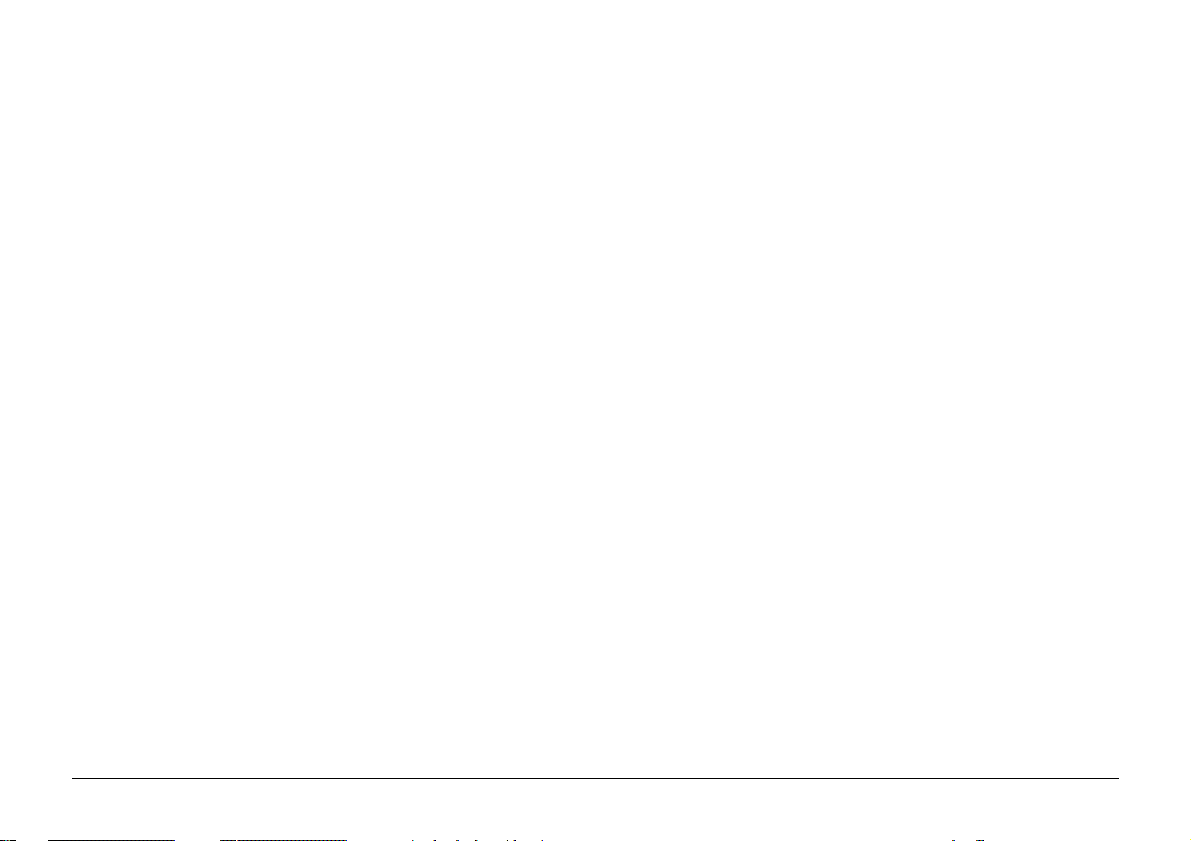
Oki s’assure que toutes les informations contenues dans ce document
sont complètes, exactes et à jour. Oki décline toute responsabilité en
cas d’erreur échappant à son contrôle. Par ailleurs, Oki ne peut en
aucun cas garantir que les modifications apportées par d’autres
fabricants aux logiciels et à l’équipement mentionnés dans ce guide
n’auront pas d’incidence sur les informations fournies dans ce
document. Le simple fait de mentionner des logiciels fabriqués par
d’autres sociétés ne constitue pas nécessairement un engagement de
la part d’Oki.
© Copyright 2000 Oki. Tous droits réservés.
Rédigé et composé par le service de documentation Oki.
Oki est une marque déposée d’Oki Electric Industry Company
Ltd.
NERGY STAR est une marque déposée de l’United States
E
Environmental Protection Agency.
TrueType est une marque déposée d’Apple Computer
Corporation.
Adobe et PostScript sont des marques déposées d’Adobe
Systems.
Hewlett-Packard, HP et LaserJet sont des marques déposées de
Hewlett-Packard Company.
IBM est une marque déposée d’International Business Machines
Corp.
Microsoft, MS-DOS et Windows sont des marques déposées de
Microsoft Corporation.
OKIPAGE 20Plus Series, 24 Series2
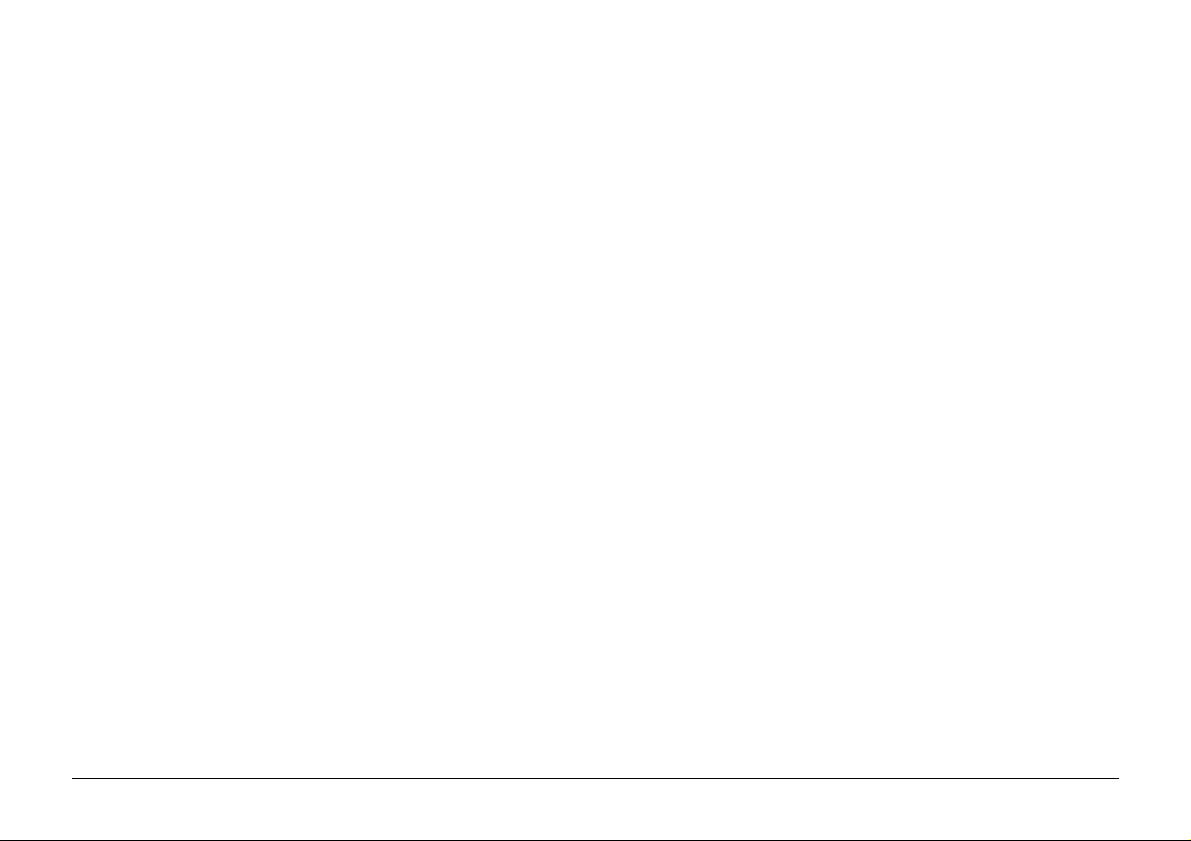
Table de matières
Précautions d’emploi ................................................................... 4
Importantes instructions de câblage ............................................. 5
Durée de service de la cartouche de toner .................................... 7
Fréquence de remplacement de la cartouche de toner .............. 7
Remplacement de la cartouche de toner ................................... 7
Nettoyage de la rangée de LED ............................................... 8
Nettoyage de la zone du rouleau de calage .............................. 9
Durée de service du tambour de l’unité de développement ........ 10
Fréquence de remplacement de l’unité de développement ..... 10
Remplacement de l’unité de développement .......................... 10
Remise à zéro du compteur de tambour ................................ 11
Affichage et modification des paramètres des menus ................ 12
Menu 1 ...................................................................................... 13
Menu 2 ...................................................................................... 16
Fonctions des boutons du panneau de contrôle ......................... 18
Polices ....................................................................................... 20
Définition d’une police ......................................................... 20
Impression d’une liste de polices .......................................... 20
Emploi des polices ................................................................ 20
Messages d’état ......................................................................... 21
Dépannage de base .................................................................... 27
Bourrages de papier .............................................................. 27
Bourrage d’entrée du bac papier ........................................... 27
Bourrage de papier du bac papier .......................................... 28
Bourrage de papier du bac frontal ou de
chargement manuel ........................................................... 29
Bourrage de sortie de papier ................................................. 29
Bourrages à l’entrée et à l’intérieur de l’unité duplex et
bourrages ouverts ............................................................. 30
Chargement de papier lourd ou de fiches bristol ................... 31
Ajustements de la qualité d’impression pour
différents papiers .............................................................. 31
Messages de vérification du format de papier ....................... 32
Sorties imprimées incohérentes ............................................. 32
Zone imprimable ................................................................... 32
Dépannage du logiciel avec le mode de
vidage hexadécimal .......................................................... 33
Annulation d’une tâche d’impression ................................... 33
Nettoyage de l’unité de développement ................................. 34
Réglage de la fréquence du cycle de
nettoyage automatique ...................................................... 35
Nettoyage de l’imprimante .................................................... 35
Options de mémoire .................................................................. 36
Caractéristiques de la mémoire .............................................. 36
Caractéristiques techniques ....................................................... 37
Caractéristiques du papier ......................................................... 39
Formats de papiers ...............................................................
Définitions des types de papier ............................................. 39
Grammage ............................................................................ 39
Index ......................................................................................... 41
39
Français
Guide de l’utilisateur 3
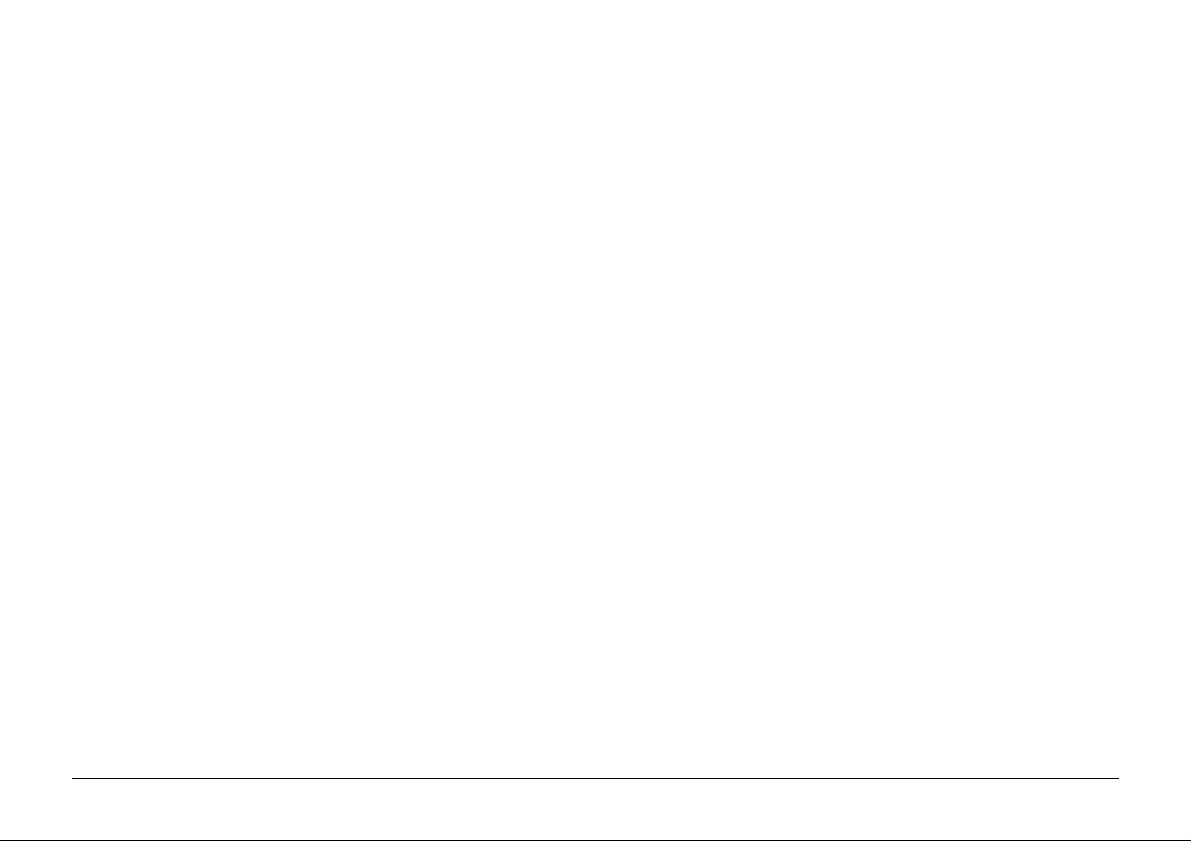
Précautions d’emploi
Cette imprimante Oki a fait l’objet de nombreux soins pour vous
garantir un fonctionnement durable, fiable et sûr. Vous devez
toutefois, comme avec tout autre équipement électrique, observer
quelques précautions élémentaires pour éviter de vous blesser ou
d’endommager l’imprimante:
• Lisez attentivement les instructions d’installation fournies dans
ce mode d’emploi. Conservez ce document en lieu sûr pour
pouvoir vous y reporter ultérieurement.
• Lisez et respectez tous les avertissements et conseils qui figurent
sur les étiquettes collées sur l’imprimante.
• Débranchez l’imprimante avant de nettoyer les panneaux extérieurs.
Servez-vous uniquement d’un chiffon humide et n’utilisez jamais
de détergents liquides ou de produits nettoyants en aérosol.
• Placez l’imprimante sur une surface plane et stable pour éviter
tout risque de chute. Par ailleurs, ne la posez jamais sur un tapis,
un canapé ou un lit. En effet, cela risquerait de bloquer les
aérations et de provoquer une surchauffe.
• Pour empêcher une surchauffe de l’imprimante, veillez à ce que
les aérations ne soient pas obstruées. Evitez de placer
l’imprimante à proximité d’une source de chaleur (un radiateur,
par exemple) ou de l’exposer à la lumière directe du soleil.
Ménagez un espace suffisant autour de l’imprimante pour
assurer une ventilation correcte et un accès facile aux magasins.
• N’utilisez pas l’imprimante à proximité d’eau et ne renversez
jamais de liquide sur l’imprimante.
• Assurez-vous que la tension de votre prise de courant
correspond aux indications données au dos de l’imprimante. Si
vous avez des doutes renseignez-vous auprès de votre revendeur
ou de votre agence EDF la plus proche.
• Par mesure de sécurité, l’imprimante est équipée d’une fiche à
trois broches avec terre, que vous pouvez uniquement brancher
à une prise murale reliée à la terre. Si vous ne parvenez pas à
effectuer le branchement, faites vérifier et, éventuellement,
remplacer votre installation par un électricien qualifié. N’utilisez
pas d’adaptateur pour brancher l’imprimante à une prise non
reliée à la terre.
• Cette imprimante doit être branchée sur une prise murale
facilement accessible.
• Il est recommandé d’arrêter l’alimentation électrique avant toute
intervention sur l’imprimante, comme par exemple ouverture
ou dépose du capot.
• Ne posez rien sur le cordon d’alimentation et ne le laissez pas
dans un lieu de passage. Si vous constatez que le cordon est
endommagé ou usé, remplacez-le immédiatement.
• Si vous vous servez d’une rallonge ou d’un bloc multiprise pour
brancher l’imprimante, veillez que la somme des courants de
l’ensemble des appareils connectés ne dépasse pas les
spécifications de cette prise. L’ensemble des appareils reliés à
la même prise ne doit en aucun cas dépasser 15 ampères.
OKIPAGE 20Plus Series, 24 Series4
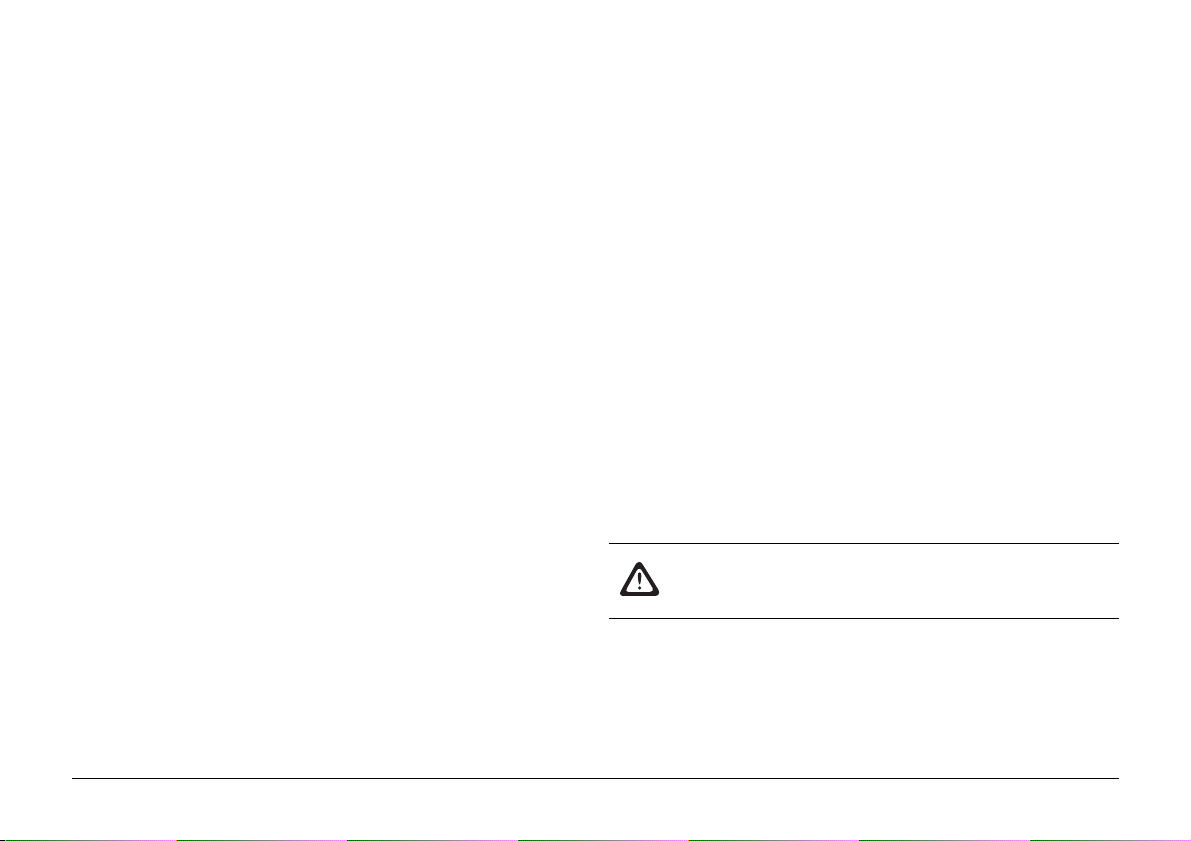
• N’obstruez pas les orifices de ventilation de l’imprimante car
vous risqueriez de vous électrocuter ou de provoquer un
incendie.
• A part les opérations de maintenance normales décrites dans ce
manuel, aucune autre intervention n’est nécessaire. L’ouverture
du capot de l’imprimante comporte un risque d’électrocution et
d’autres dangers.
• L’ouverture du capot met au jour des surfaces extrêmement
chaudes, clairement étiquetées. NE PAS les touchez.
• N’effectuez aucun réglage particulier (autre que ceux décrits
dans ce manuel) car vous risqueriez d’endommager
sérieusement l’imprimante.
• Si vous constatez que votre imprimante ne fonctionne pas
correctement ou qu’elle a été endommagée, débranchez-la
immédiatement et prenez contact avec votre revendeur.
Vérifiez si:
• Le cordon d’alimentation ou la fiche sont endommagés ou usés.
• Aucun liquide n’a été renversé sur l’imprimante ou si celle-ci
n’a pas été exposée à une humidité excessive.
• Le boîtier de l’imprimante n’a pas été endommagé (en cas de
chute de l’imprimante, par exemple).
• L’imprimante ne présente aucune anomalie de fonctionnement
dans les conditions normales d’utilisation.
Importantes instructions de câblage
Le repérage des couleurs des conducteurs de ce cordon d’alimentation
est exécuté comme suit:
Vert et jaune — Terre
Bleu — Neutre
Marron — Sous tension
Les couleurs des conducteurs du cordon d’alimentation de cet
équipement pouvant ne pas correspondre au repérage des couleurs
identifiant les bornes de votre prise, procédez comme suit:
• Le conducteur de couleur verte et jaune doit être raccordé à la
borne dans la fiche mâle repérée par la lettre E (ou le symbole
de terre) ou la borne verte ou verte et jaune.
• Le conducteur de couleur marron doit être raccordé à la borne
repérée par la lettre L ou de couleur rouge.
• Le conducteur de couleur bleue doit être raccordé à la borne
repérée par la lettre N ou de couleur noire ou bleue.
IMPERATIVEMENT METTRE CET EQUIPEMENT A LA TERRE
Assurez-vous que votre matériel est correctement branché. En cas
de doute, veuillez consulter un électricien qualifié.
Français
Guide de l’utilisateur 5
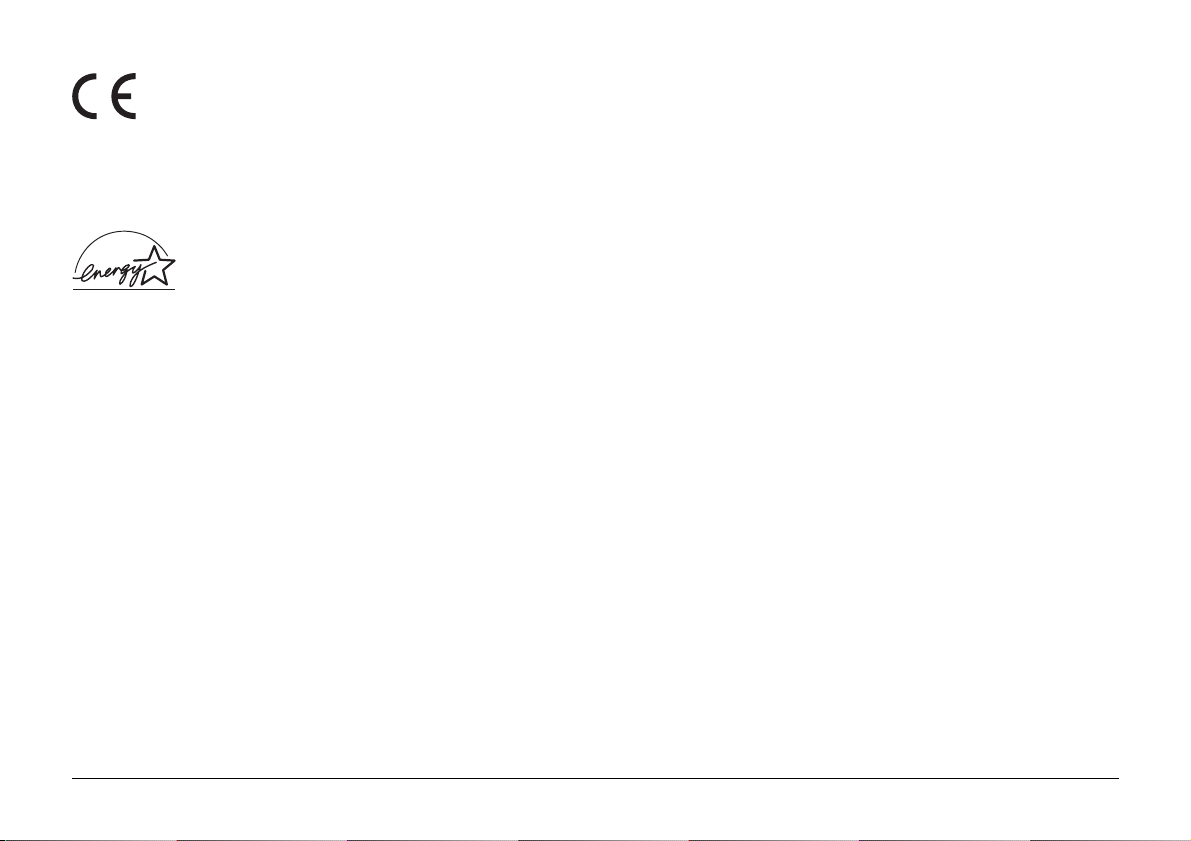
Ce produit est conforme aux directives européennes
89/336/CEE (amendée par la directive 92/31/CEE) et
73/23/CEE (amendée par la directive 93/68/CEE)
relative à l'harmonisation des lois des pays membres
en matière de compatibilité électromagnétique et de basse
tension.
En tant que partenaire de l’agence E
NERGY STA R, Oki
certifie que ce produit est conforme aux directives
d’économie d’énergie de l’organisation ENERGY STA R .
OKIPAGE 20Plus Series, 24 Series6
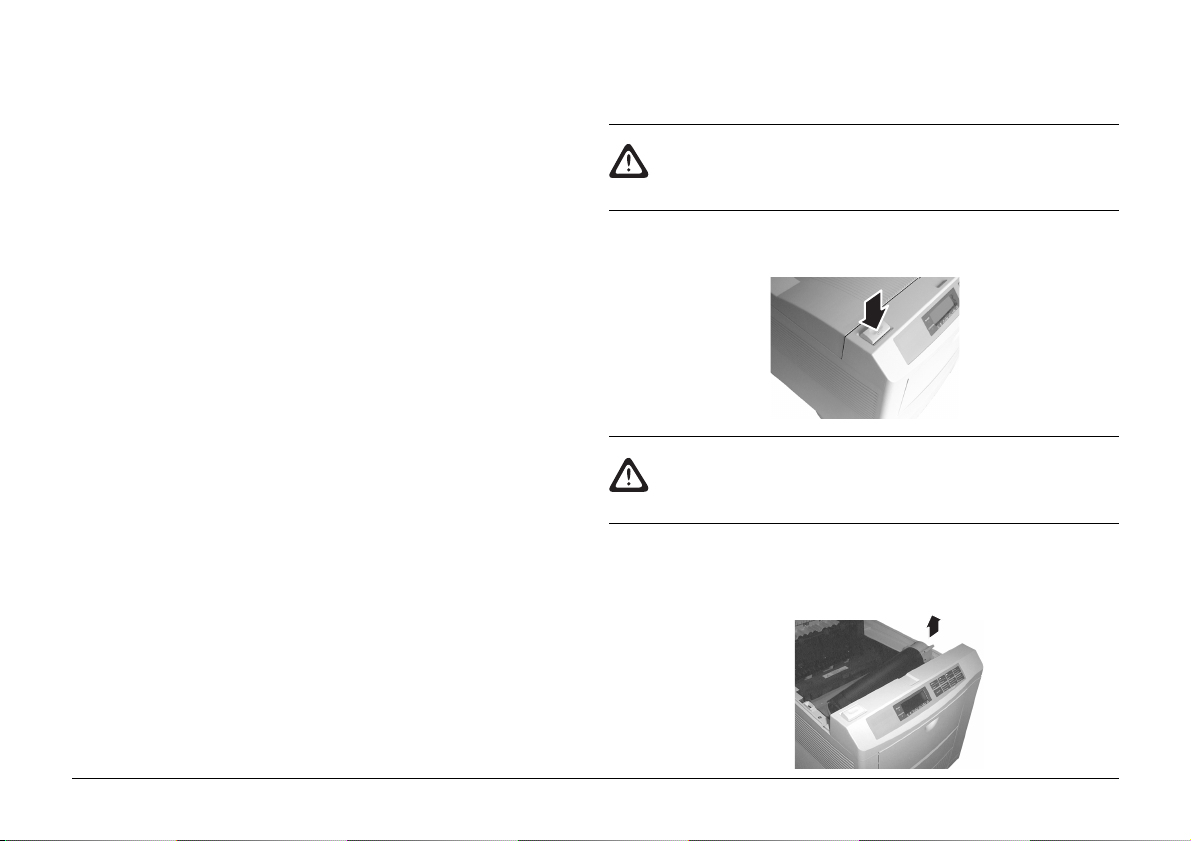
Durée de service de la cartouche de toner
Remplacement de la cartouche de toner
La durée de service de la cartouche de toner est fonction de la
densité des pages, autrement dit, le pourcentage de chaque page
imprimée en noir. Une lettre d’affaires moyenne est imprimée à
une densité d’environ 3 à 5%; la densité des traitements
graphiques est généralement plus élevée. Plus la densité
d’impression est élevée, plus la quantité de toner utilisé l’est
aussi. Une cartouche de toner permet l’impression, en moyenne,
de quelque 6000 pages, à une densité d’impression de 5% (5 %
est une valeur moyenne de densité pour le texte).
La première cartouche de toner installée dans votre imprimante
permettra l’impression de 2500 à 3500 feuilles. Cette situation est
normale car le nouveau réservoir de l’unité de développement et le
système de rouleau de développement doivent être saturés de toner.
Fréquence de remplacement de la cartouche de toner
Remplacez la cartouche de toner lorsque le message
affiché sur l’écran du panneau de contrôle. Après affichage de ce
message, l’imprimante imprime encore 100 feuilles, puis affiche
TONER VIDE
nouvelle cartouche est installée.
et l’impression s’arrête. L’impression reprend lorsqu’une
TONER BAS
est
Utilisez exclusivement les consommables ,tambour
d'image et cartouche toner du constructeur pour
ces imprimantes.
1. Actionnez le bouton de débrayage du capot et soulevez le
capot d’accès en position verticale.
La température autour de certaines surfaces du
four est élevée. Ces zones sont clairement indiquées.
N’y touchez pas!
2. Amenez la patte de la cartouche de toner en direction de
l’avant de l’imprimante pour la dégager et fermer la
cartouche de toner; retirez la cartouche de l’imprimante.
Français
Guide de l’utilisateur 7
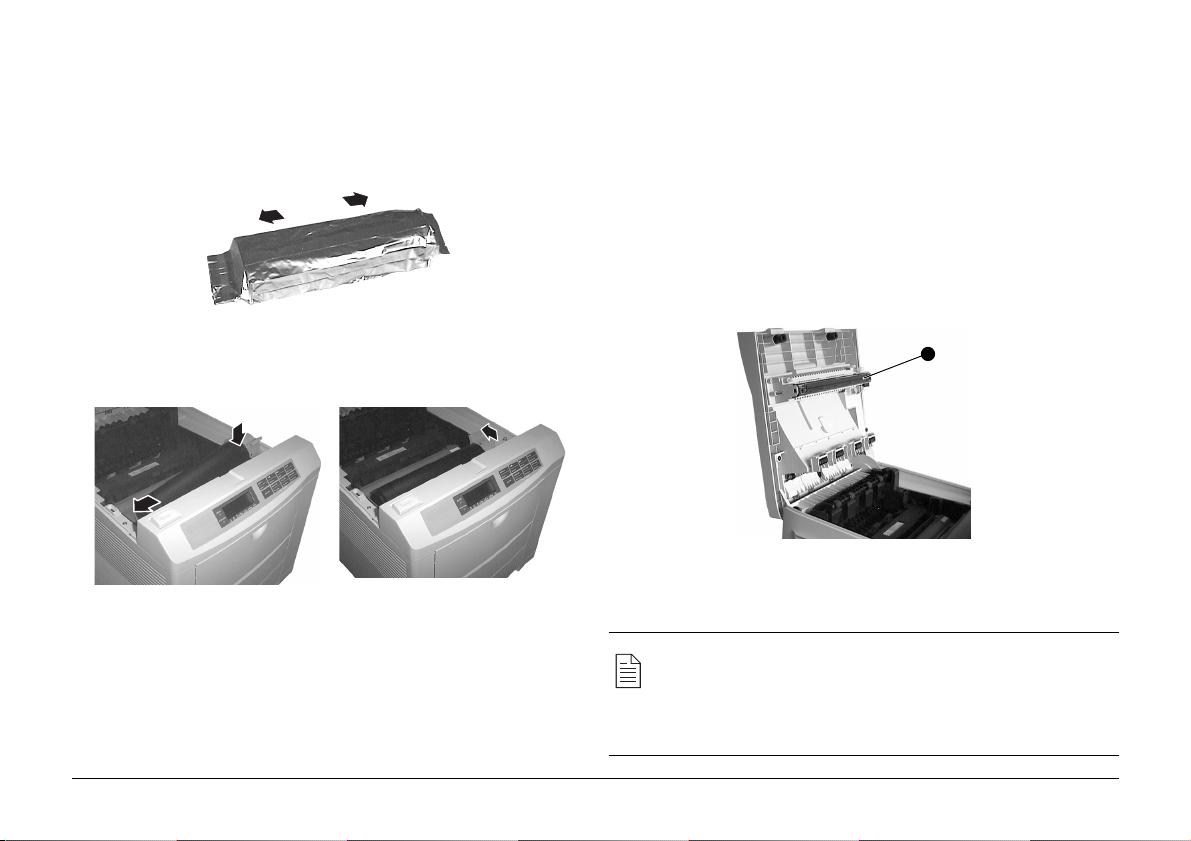
Nettoyage de la rangée de LED
3. Agitez la cartouche de toner afin de bien répartir l’encre.
Retirez ensuite l’emballage.
4. Détachez soigneusement la pellicule de protection.
5. Insérez la cartouche dans l’imprimante.
2
1
6. Poussez la patte de couleur vers l’arrière de l’imprimante
afin de débrayer le toner dans le magasin de toner.
Nettoyez la rangée de LED lors de l’installation de chaque nouvelle
cartouche de toner. Une rangée de LED encrassée est susceptible de
provoquer des maculages verticaux décolorés ou une impression
délavée sur les pages.
1. Déballez le tampon de nettoyage de l’objectif LED (fourni avec
le kit de toner).
2. Placez la rangée de LED sous le capot de l’imprimante.
1
3. Faites soigneusement passer le tampon de nettoyage sur la rangée
de LED. Mettez le tampon au rebut. Refermez le capot de
l’imprimante.
Des tampons de nettoyage de rangée de LED sont fournis
avec chaque cartouche de toner. Nettoyez la rangée de
LED lors de chaque changement de cartouche si des
bandes verticales décolorées apparaîssent.
OKIPAGE 20Plus Series, 24 Series8
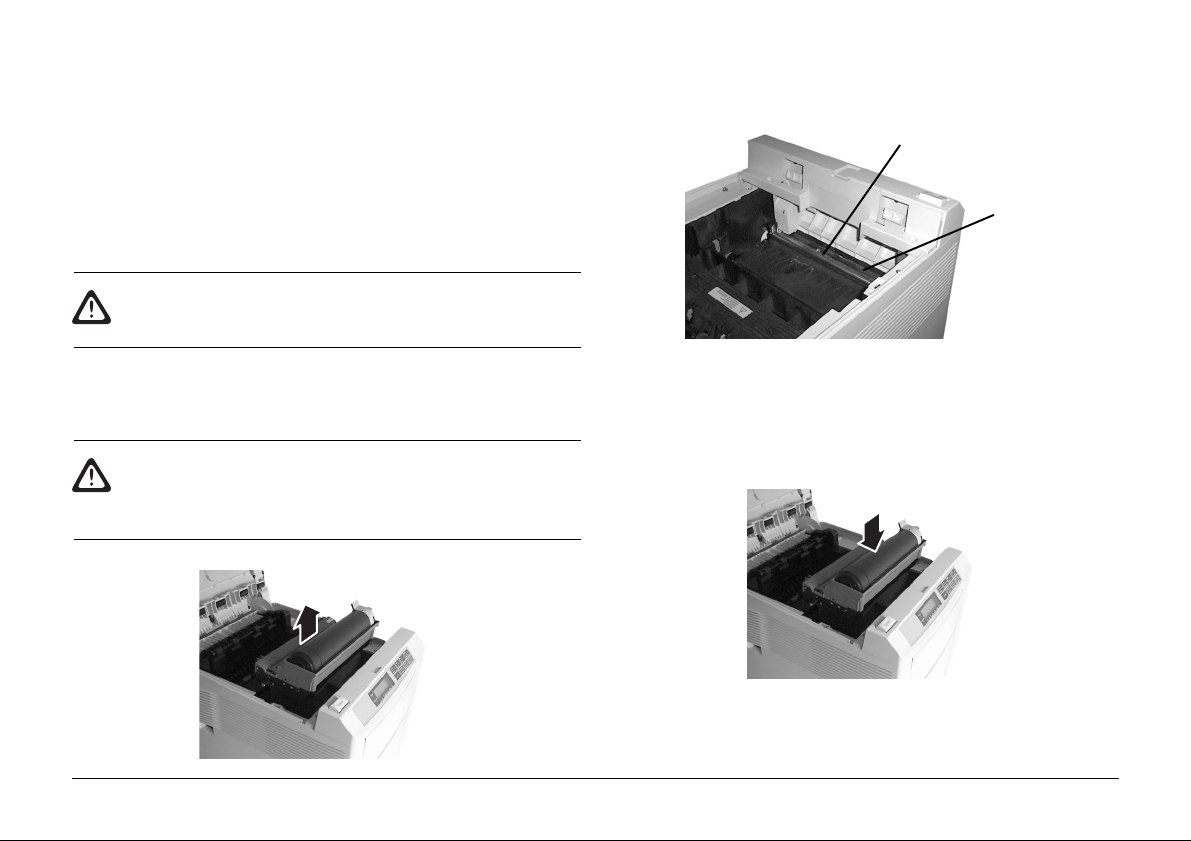
Nettoyage de la zone du rouleau de calage
3. Placez la bande de plastique transparent dans la partie avant de
l’imprimante, à côté du rouleau de calage.
Labande de plastique transparent située à proximité du rouleau de
calage doit être nettoyée périodiquement. La poussière du papier peut
s’accumuler sur cette bande et nuire à la qualité de vos impressions.
OPEN
1. Appuyez sur le bouton
l’imprimante.
La zone du fixeur est à une température élevée. Cette
zone est clairement indiquée. Ne la touchez pas.
2. Soulevez avec précaution l’ensemble tambour d’image complet
avec la cartouche de toner. Veillez à ne pas toucher ou érafler la
surface verte du tambour.
Ne jamais exposer une cartouche de tambour ou de
toner à la lumière solaire directe. Ne pas les exposer
plus de 5 minutes à l’éclairage intérieur.
et relevez le capot supérieur de
Rouleau de calage
Français
Bande de
plastique
4. Avec un tampon de nettoyage des diodes, éliminez la poussière
de papier qui a pu s’accumuler sur la bande de plastique.
5. Remettez en place la cartouche de tambour en plaçant les axes
d’alignement de chaque côté dans les fentes de l’imprimante.
6. Refermez le capot de l’imprimante et appuyez dessus pour le
verrouiller.
Jetez le tampon de nettoyage d’objectif.
Guide de l’utilisateur 9
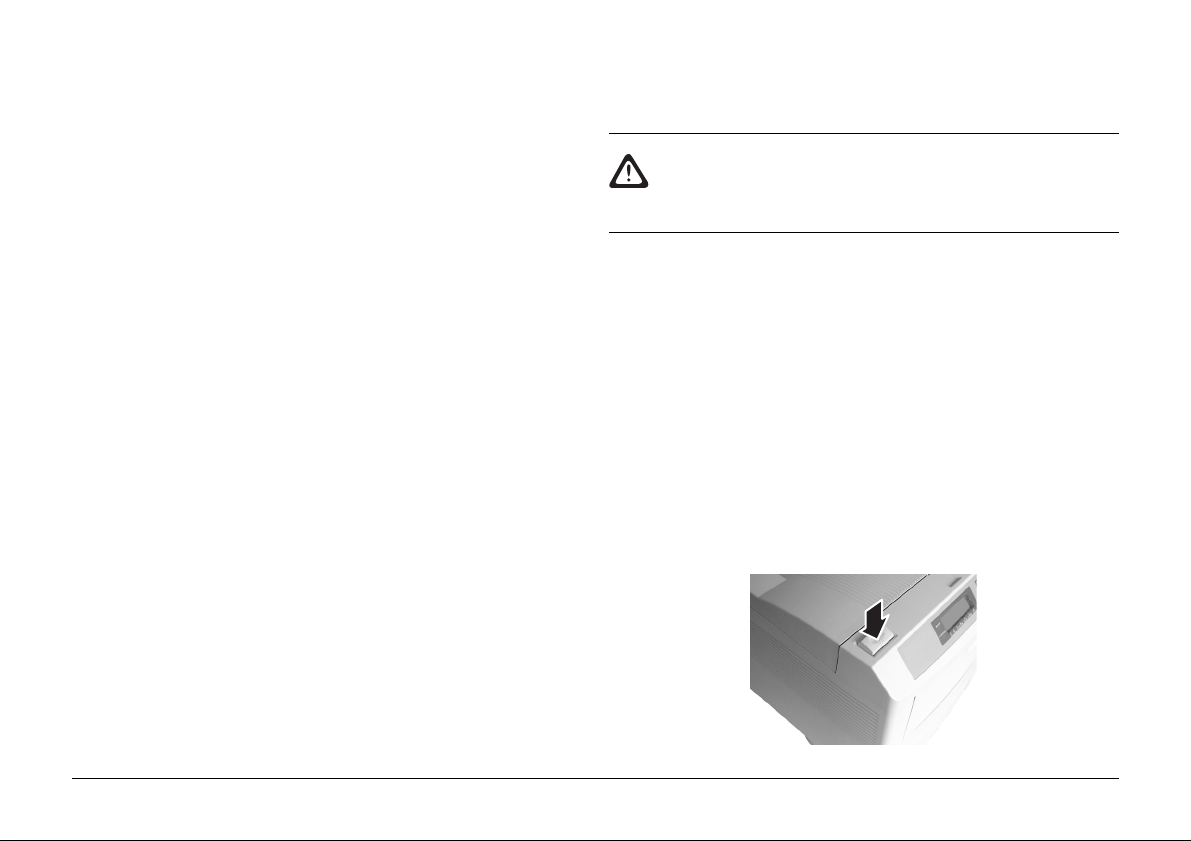
Durée de service du tambour de l’unité de
développement
Remplacement de l’unité de développement
La durée de service du tambour de l’unité de développement est
fonction de divers facteurs, parmi ceux-ci citons la température de
fonctionnement, l’humidité, le type de papier utilisé ainsi que le
nombre de pages de chaque job d’impression. Lors de chaque job
d’impression ou de mise sous tension/hors tension de l’imprimante,
la rotation du tambour est nécessaire au démarrage et à l’arrêt. Ainsi
donc, les fréquentes tâches d’impression d’une seule page useront
le tambour plus rapidement que les tâches à pages multiples. La
cartouche de tambour d'image doit durer environ 19.000 pages à
raison de 3 pages par impression en mode simple sans économie
d'énergie. Si les travaux habituels ont un volume supérieur, elle peut
atteindre 30.000 pages.
Fréquence de remplacement de l’unité de
développement
Lorsque l’unité de développement atteint 90% de sa durée de service,
le message
contrôle. Changez le tambour de l’unité lorsque l’impression est
faible ou que l’on observe sa détérioration. Ayez de préférence
toujours une unité de rechange à portée de la main.
CHANGER TAMBOUR
s’affiche sur l’écran du panneau de
Utiliser exclusivement les consommables ,tambour
d'image et cartouche toner du constructeur pour
ces imprimantes.
Précautions:
L’unité de développement est fragile. Observez les précautions
suivantes lors des manipulations d’une nouvelle unité pour en éviter
tout endommagement.
• Ne touchez pas à la surface verte du tambour.
• Ne posez jamais l’unité sur quoi que ce soit pouvant érafler la
surface du tambour.
• N’exposez pas le tambour à la lumière directe du soleil et ne le
laissez pas exposé à la lumière pendant plus de 5 minutes.
Laissez l’unité dans son conditionnement jusqu’à ce que vous
soyez prêt à l’installer sur l’imprimante.
OKIPAGE 20Plus Series, 24 Series10
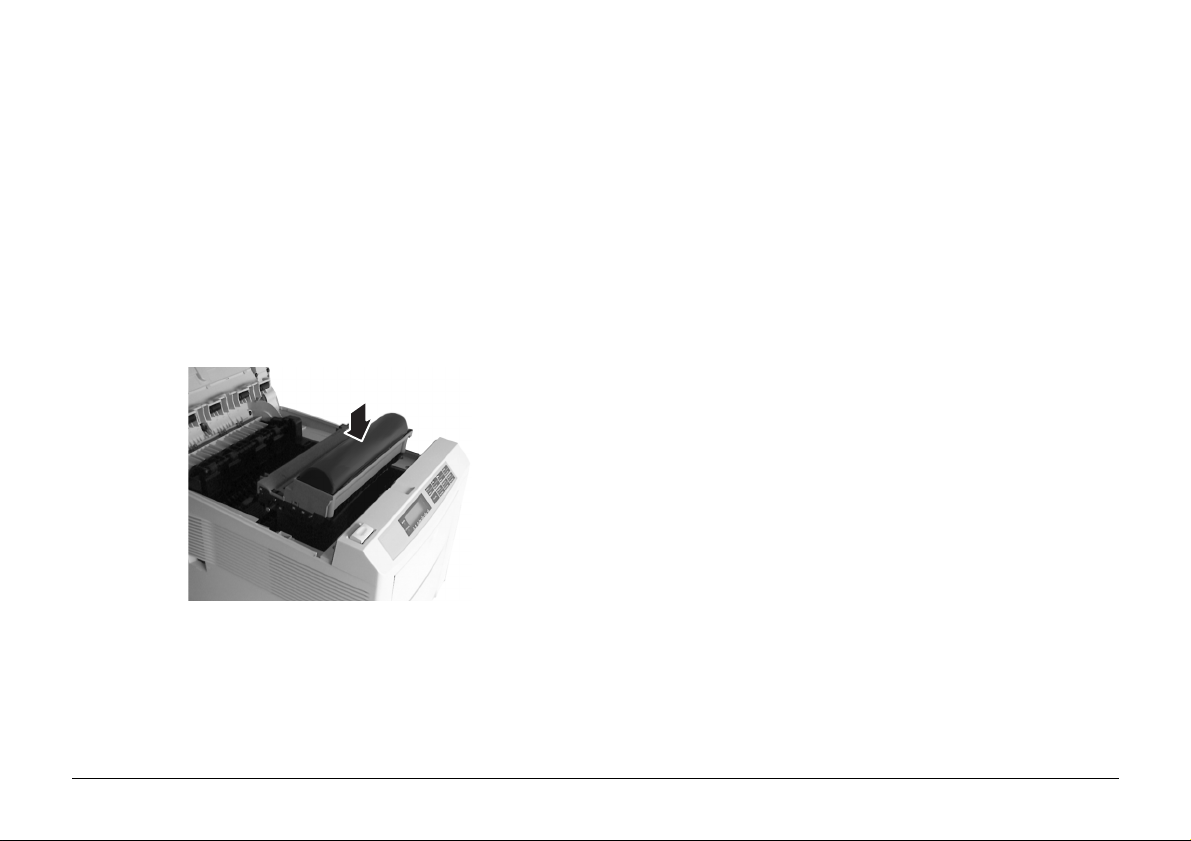
Remise à zéro du compteur de tambour
1. Actionnez le bouton
2. Retirez de l’imprimante l’unité de développement usagée
avec le toner installé.
3. Retirez la nouvelle unité de développement de son
conditionnement.
4. Retirez le papier protecteur.
5. Installez la nouvelle unité de développement dans l’imprimante
et placez les axes d’alignement de chaque extrémité dans les
logements prévus sur l’imprimante.
6. Retirez le bloc mousse d’expédition du réservoir de toner et
mettez au rebut.
OPEN
et soulevez le capot.
Il est nécessaire, après avoir remplacé l’unité de développement,
de remettre à zéro le compteur de tambour afin de tenir à jour le
comptage correct du nombre de pages imprimées sur l’unité de
développement.
1. Mettez l’imprimante sous tension tout en maintenant enfoncé
le bouton MENU1/Menu2. L’écran du panneau de contrôle
affiche le message
2. Appuyer ponctuellement sur MENU1/MENU2 jusqu’à
l’affichage du paramètre
3. Actionnez ENTER. La remise à zéro du compteur a lieu et
l’imprimante passe au mode en ligne.
UTLS MNT
.
TAMBOUR RAZ CTR
.
Français
Remettez à zéro le compteur du tambour (voir ci-après) et installez
une nouvelle cartouche de toner en observant les consignes de
la section précédente.
Guide de l’utilisateur 11
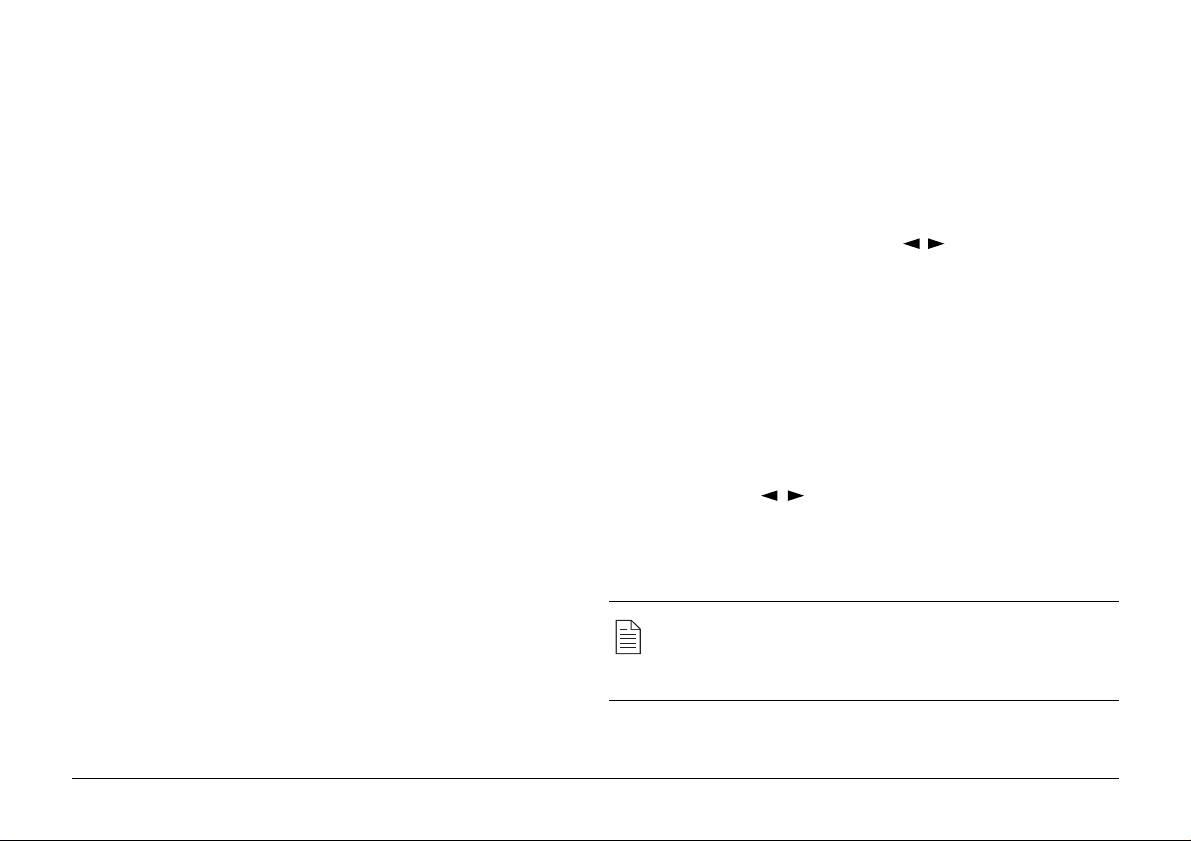
Affichage et modification des paramètres des menus
Vous pouvez, grâce aux boutons du panneau de contrôle, modifier
la configuration par défaut de votre imprimante afin de prendre en
charge votre logiciel d’application, le format spécifique de papier, la
méthode de chargement du papier et la connexion d’interface.
La structure du menu se compose de trois niveaux, à savoir:
Catégorie: Chaque catégorie comporte plusieurs éléments que l’on
sélectionne en actionnant le bouton MENU1 (avec
l’imprimante en mode en ligne). Lorsque la catégorie
voulue est affichée, actionnez le bouton ENTER pour
afficher une liste d’éléments.
Elément: Chaque élément se compose de plusieurs paramètres
affichés sur la ligne supérieure de l’écran de dialogue en
actionnant le bouton MENU1.
Paramètre: Le paramètre est affiché sur la ligne inférieure de l’écran
de dialogue en actionnant les boutons de droite et de
gauche. Lorsque le paramètre requis est affiché, il suffit
d’actionner le bouton ENTER.
Lorsque la première catégorie du menu est affichée, d’autres appuis sur
le bouton MENU1/Menu2 permettent de passer à la catégorie suivante.
Pour entrer une catégorie et afficher un élément, actionnez le bouton
ENTER. L’écran affiche l’élément sur la ligne supérieure et le
paramètre courant sur la ligne inférieure.
Le paramètre actif courant est suivi d’un astérisque (*). Pour modifier
le paramètre, actionnez les boutons
paramètre devienne actif, actionnez le bouton ENTER lorsque ce
paramètre est affiché.
Pour passer à un nouvel élément ou une nouvelle catégorie, actionnez
le bouton MENU1/Menu2. Il suffit, pour quitter le menu,
d’actionner le bouton ON-LINE.
Pour imprimer les paramètres courants du menu, actionnez le
bouton ON-LINE pour mettre l’imprimante en mode hors ligne,
puis actionnez le bouton PAPER SIZE/Print Menu pendant au
moins 2 secondes. Le message
Avec les boutons , sélectionnez l’émulation désirée et
appuyez sur ENTER.
Les tableaux suivants permettent d’illustrer la structure arborescente
des menus. Les paramètres par défaut figurent en caractères gras.
. Pour qu’un nouveau
PRINT MENU HP PCL6
s’affiche.
Deux menus sont disponibles:
On sélectionne le Menu 1 en actionnant momentanément puis en
débrayant le bouton MENU1/Menu2.
Le Menu 2 est sélectionné en maintenant enfoncé le bouton MENU1/
Menu2 pendant au moins 2 secondes.
Si votre logicielle contrôle certains paramètres du menu
de l’imprimante, seuls les paramètres logicielles seront
pris en compte.
OKIPAGE 20Plus Series, 24 Series12
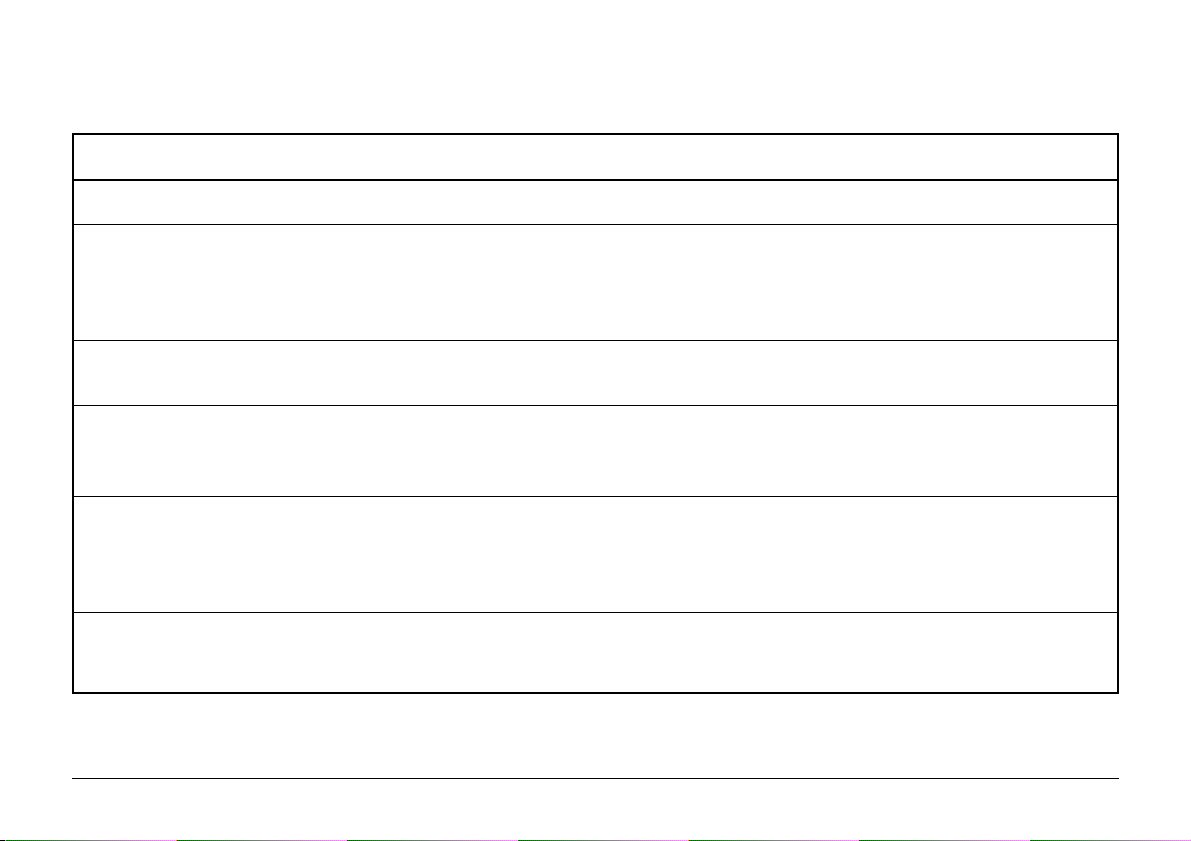
Menu 1
Catégorie
PERSONALITY
SELECTION BAC
Elément
EMULATION
CHARGT.MANUAL
CHARGT.PAPIER
CHGT.BAC AUTO
PRIORITY TRAY
IMPRESSION DUPLEX
(Suivant montage)
TAILLE D’EDITION
TAILLE PAPIER
DUPLEX
OBLIGATOIRE
TAILLE D’EDITION
FRONTAL/MANUAL
BAC ENVELOPPE*
TYPE DE MEDIA
BAC1/BAC2*/BAC3*
FRONTAL/MANUAL
BAC ENVELOPPE
†
Voir en page 39 les définitions des grammages de papier
Paramètres
AUTO EMULATION*, HP PCL6, IBM PPR III XL, Epson FX, AdobePostScript
Français
NON, OUI
BAC1, BAC2, BAC3*, BAC RONTAL, BAC ENVELOPPE*
NON, OUI
NONE, FRONT
OUI, NON
BORD LONG, BORD COURT
TAILLE CASSETTE, LETTER, EXECUTIVE, LEGAL14, LEGAL13, TAILLE A4 , TAILLE A5,
TAILLE A6, TAILLE B5, COM-9, COM-10, MONARCH, DL ENVELOPE, C5 ENVELOPE, C4
ENVELOPE
LETTER, EXECUTIVE, LEGAL14, LEGAL13, TAILLE A4 TAILLE A5, TAILLE A6, TAILLE B5,
COM-9, COM-10, MONARCH, DL ENVELOPE, C5 ENVELOPE, C4 ENVELOPE
LETTER, EXECUTIVE, LEGAL14, LEGAL13, TAILLE A4 TAILLE A5, TAILLE A6, TAILLE B5,
COM-9, COM-10, MONARCH, DL ENVELOPE, C5 ENVELOPE
LEGER, MOY. LEGER, MOYEN, MOY. LOURD, LOURD
†
LEGER, MOY. LEGER, MOYEN, MOY. LOURD, LOURD, TRANSPARENCY
LEGER, MOY. LEGER, MOYEN, MOY. LOURD, LOURD, TRANSPARENCY
Guide de l’utilisateur 13

Menu 1
(suite)
Catégorie
VERIF FORMAT PAP
COPIES
EURO SIGN
POLICES&SYMBOLES
Elément
VERIF FORMAT PAP
COPIES
EURO SIGN
POLICES
POLICES N°
DENSITE POLICE
TAILLE POLICE
JEU DE SYMBOLE
Paramètres
VALIDE, INVALIDE
1-999
INVALIDE, VALIDE
RESIDENTES, SIMM, TELECHARGEES
I000 - I048, S001 - Sxxx
0.44 - 10.00, 10.01 - 99.99 CPI
4.00 - 12.00, 12.25 - 999.75 POINT
PC-8, ROMAN-8, ISO L1, PC-8, PC-8 Dan/Nor, PC-850, Legal, ISO-2 IRV, ISO-4 UK, ISO-
6 ASC, ISO-10 S/F, ISO-11 Swe, ISO-14 JASC, ISO-15 Ita, ISO-16 Por, ISO-17 Spa, ISO21 Ger, ISO-25 Fre, ISO-57 Chi, ISO-60 Nor, ISO-61 Nor, ISO-69 Fre, ISO-84 Por, ISO-85
Spa, German, Spanish, ISO Dutch, Roman Ext, ISO Swedish1, ISO Swedish2, ISO Swedish3,
IBM-437, IBM-850, IBM-860, IBM-863, IBM-865, PC Set1, PC Ext US, PC Ext D/N, PC
Set2 US, PC Set2 D/N, VN Math, VN Int’l, VN US, PS Math, PS Text, Math-8, Pi Font, MS
Publish, Win 3.0, Desk Top, Win 3.1 L1, MC Text, PC-852, Win 3.1 L5, Win 3.1 L2, CWI
Hung, PC-857 TK, ISO L2, ISO L5, PC-8 TK, Kamenicky, Hebrew NC, Hebrew OC, Plska
Mazvia, ISO L6, Win 3.1 Cry,PC-866,Win3.1 Grk, PC-869,PC-855,Greek-437,Greek-437
cy Greek-928,Win3.1 Heb,SerboCroat2,Ukrainian,Bulgarian,PC-1004,WIN BALIC,PC775,Serbo Croati,HP ZIP,USPSFIM,USPSSTP,Wingdings,Symbol, OCR-A, OCR-B
(s’il s’agit d’une police téléchargée)
(n’est affiché que si la police sélectionnée est de type vectoriel)
OKIPAGE 20Plus Series, 24 Series14

Menu 1
(suite)
Catégorie
DESCRIPT PAGE1
DESCRIPT PAGE2
INTERFACE
Elément
LARGEUR D’IMP A4
IMP.PAGE BLANCHE
CR FONCTION
LF FONCTION
ORIENTATION
NB LIGNES/PAGE
PARALLEL
RS232C
OKI HSP*
Paramètres
78 COLONNES, 80 COLONNES
NON, OUI
CR, CR+LF
LF, LF+CR
PORTRAIT, PAYSAGE
5 - 64, 65 - 128 LIGNES
VALIDE, INVALIDE
VALIDE, INVALIDE
VALIDE, INVALIDE
Français
Guide de l’utilisateur 15

Menu 2
Catégorie
MODE D’IMPRESS
FONCTIONNT AUTO
CONTROL NOIRCEUR
ECO.ENERGIE
MODE SILENCIEUX
TONER VIDE
MODE ECONOMIE
EFFACER LES MSG
ERROR REPORT
Elément
RESOLUTION
INHIBER L’ERREUR
WAIT TIME OUT
MANUAL TIME OUT
NOIRCEUR
ECO.ENERGIE
MODE SILENCIEUX
TONER VIDE
MODE ECONOMIE
EFFACER LES MSG
ERROR REPORT
Paramètres
600 DPI, 600 x 1200 DPI, 300 DPI
NON, OUI
90 SECONDES, NON, 5-300 SECONDES
60 SECONDES, NON, 30 SECONDES
-2, -1, 0, +1, +2
0 SEC, 1MIN, 5 MIN, 15 MIN, 30 MIN, 60 MIN, 120 MIN INVALIDE
OUI, NON
OUI, NON
NON, OUI
OUI, JOB
NON, OUI
OKIPAGE 20Plus Series, 24 Series16

Menu 2
(suite)
Catégorie
I/F PARALLELE
SERIE RS232C
OKI HSP*
LANGAGE
De nouveaux menus peuvent apparaitre suivant le type de carte installée. Pour plus d’information se réferrer à la documentation livrée avec la carte.
*
(Suivant montage)
Les messages sur votre écran de contrôle peuvent changer avec les améliorations logicielles.
Elément
VITESSE PARALL.
BI-DIRECTIONNEL
CONTROLE DE FLUX
VIT TRANSMIT
NB DE BITS
PARITE
TPS MIN D’OCCUP
LANGAGE
Paramètres
HAUTE, MOYENNE
VALIDE, INVALIDE
POLAR. DTR HI , POLAR. DTR LOW, XON/XOFF, XON REPETITIF
300,600,1200,2400,4800,9600,19200 BPS
7 BITS, 8 BITS
PAIRE, IMPAIRE, SANS
200 mSECONDES, 1 SECONDE
ENGLISH, DEUTSCH, FRANCAIS, ITALIANO, CASTELLANO, SVENSKA, NORSK, DANSK,
NEDERLANDS, TÜRKÇE, PORTUGUËS, POLSKI
Français
Guide de l’utilisateur 17

Fonctions des boutons du panneau de contrôle
Bouton
ON-LINE
FORM FEED
Print Demo
TRAY TYPE
Print Fonts
PAPER SIZE
Print Menu
Etat de l’imprimante
EN-LIGNE
HORS-LIGNE
Mode Menu
EN-LIGNE
HORS-LIGNE
EN-LIGNE
HORS-LIGNE
Menu
EN-LIGNE
HORS-LIGNE
Menu
Actionner et débrayer
Passe au mode HORS-LIGNE
Passe au mode EN-LIGNE
Retourne au mode EN-LIGNE
N’imprime qu’1 page de toutes les données
encore présentes dans l’imprimante.
Imprime toutes les données encore
présentes dans l’imprimante.
Entre le sous-menu SELECTION BAC pour
sélectionner l’origine d’entrée du papier.
Entre le sous-menu TAILLE PAPIER pour
sélectionner l’origine d’entrée du papier.
Maintenir enfoncé pendant 2
secondes
Imprime une page de démonstration.
Imprime la liste des polices.
Imprime les paramètres des menus
OKIPAGE 20Plus Series, 24 Series18

Bouton
Etat de l’imprimante
Actionner et débrayer
Maintenir enfoncé pendant 2
secondes
MENU 1
Menu 2
ENTER
Power Save
Recover
Reset
EN-LIGNE
HORS-LIGNE
Mode Menu
Pendant son maintien enfoncé,
l’alimentation est mise sous tension.
EN-LIGNE
HORS-LIGNE
Menu
EN-LIGNE
HORS-LIGNE
Menu
EN-LIGNE
HORS-LIGNE
Menu
Entre le groupe de Menu de niveau 1.
Passe à la catégorie ou l’élément
supérieur suivant.
Passe à l ’élément en cas d’affichage de
la catégorie, ou POSITIONNE les
sélections indiquées en tant que
paramètres de l’utilisateur.
Passe à la sélection précédente.
Passe à la sélection suivante.
Entre le groupe de Menu de niveau 2.
Retourne aux catégories ou éléments
précédents.
Entre le mode Maintenance utilisateur.
Entre le sous-menu ECO ENERGIE.
Efface l’alarme et retourne au mode ENLIGNE.
Passe aux sélections précédentes en
continu.
Remet à z éro toutes les données et
les états.
Passe aux sélections précédentes en
continu.
Français
Guide de l’utilisateur 19

Polices
Impression d’une liste de polices
Définition d’une police
A proprement parler, une police désigne un ensemble de caractères
imprimables dans un oeil d’un format (par exemple, 12 points) et
d’un style particuliers (par exemple, roman, gras ou gras-italique).
Dans le domaine de l’impression informatique toutefois, ce terme a
été mis en oeuvre dans un contexte plus large et s’applique à tous
les formats et les styles d’un oeil particulier. Dans les imprimantes,
on peut diviser les polices en deux types fondamentaux, à savoir les
polices Bitmap et les polices vectorielles (ou de lettres creuses).
Les polices Bitmap sont constituées d’une combinaison de points (à
la résolution de l’imprimante), pour former l’image de chaque
caractère imprimable. Ces caractères présentent une taille fixe et le
processus les fait apparaître effilochés.
Les polices vectorielles sont mémorisées sous forme d’un ensemble
de courbes mathématiques. L’imprimante, au moment de
l’impression, utilise ces courbes pour élaborer un graphique en mode
point (Bitmap) de chaque caractère exigé, au format exigé et dans le
style requis, à la résolution totale de l’imprimante. On dit donc que
ces polices sont vectorielles; lorsque les formats sont agrandis, les
caractères ne sont pas effilochées.
Votre imprimante est dotée de 48 polices intégrées en standard, parmi
celles-ci citons 35 polices HP LaserJet, 4 polices compatibles
Intellifont (vectorielles), 10 polices TrueType (vectorielles) et 3
polices Bitmap.
1. Actionnez le bouton ON-LINE pour mettre l’imprimante en
mode hors-ligne.
2. Actionnez le bouton TRAY TYPE/Print Fonts pendant au moins
2 secondes.
3. Le message
4. Avec les boutons
5. Appuyez sur ENTER.
6. Après un délai de quelques secondes, il est imprimé deux
pages d’informations concernant les polices, ainsi que des
exemples de celles-ci.
PRINT FONTS HP PCL6
, sélectionnez l’émulation de votre choix.
s’affiche.
Emploi des polices
Certains programmes MS-DOS et la plupart des programmes
Windows fournissent une méthode permettant de sélectionner
facilement les polices dans les documents. Dans ces cas particuliers,
la sélection des polices de l’imprimante est gérée par le logiciel
d’application de l’ordinateur personnel (ou par Windows luimême). Dans le cas d’autres plates-formes de logiciel, il est
nécessaire d’intégrer des codes particuliers (séquences
d’échappement) dans les données d’impression. Cette question
dépasse la portée de ce Guide d’aide. Quoi qu’il en soit, la liste
des polices dont il est question ci-dessus comporte une liste des
codes exigés. On réservera de préférence l’emploi de ces codes
aux professionnels de la programmation.
OKIPAGE 20Plus Series, 24 Series20

Messages d’état
123
123
123
123
123
123
123
123
123
123
123
123
123
123
123
123
123
123
123
123
123
123
Messages d’état
EN LIGNE .xxx
dddddd tttttt
HORS LIGNE .xxx
dddddd tttttt
IMPRESSION
EN TRAITEMENT .xxx
ENTRAITEMENT .xxx
tttttt
SUPRESS JOB
RESET SUPRESS
Voyants
READY ATTENTION
ALLUMEETEINT CLIGNOTANT INDETERMINE
Explicatif
Indique que l’imprimante est en mode en ligne et prête à imprimer en mode émulation HP, le papier étant
dans le bac 1.
Indique que l’imprimante est en mode hors ligne. Actionnez le bouton ON LINE pour que l’imprimante soit
prête à fonctionner.
L’impression est en cours d’exécution.
Signifie que les données arrivent ou sont en traîtetement.
Indique la présence de données dans la mémoire-tampon (Buffer) qui ne sont pas encore imprimées.
Si le voyant DATA est allumé, ceci signifie qu’il existe des données en attente d’impression. Si le voyant
DATA clignote, il existe des données en cours de réception ou de traitement.
Signifie le job est interrompu, et que les données n’arriveront pas.
Signifie que la réinitialisation dans le but d’éffacer les données est active si le bouton OFF-LINE est
appuyé.
Français
Guide de l’utilisateur 21

Messages d’état
123
123
123
123
123
123
123
123
123
123
123
123
123
123
123
123
123
123
123
123
123
123
123
123
123
123
123
123
123
123
123
Messages d’état
(suite)
Voyants
READY ATTENTION
Explicatif
PS INDISPONIBLE
ECO ENERGIE
TONER VIDE
DETECTEUR TONER
CHANGER TAMBOUR
DUREE VIE FOUR
COPIE nnn/mmm
La langue de l’imprimante demandée par les données n’est pas installée. Vérifiez votre logiciel d’application
ou l’installation du gestionnaire d’impression. Actionnez Recover pendant 2 secondes au moins pour
effacer ce message.
L’imprimante tournait à vide depuis une durée établie dans les paramètres du menu. Une cour te période
de réchauffement sera exigée avant l’impression du document suivant.
Ce voyant vous avertit que le niveau du toner est faible. Vous pouvez poursuivre l’impression, toutefois
vous devez remplacer la cartouche de toner dès que possible.
Une anomalie a été détectée dans le détecteur de toner. Le fonctionnement normal est néamoins toujours
possible.
Il est nécessaire de changer le tambour. Le fonctionnement normal peut être poursuivi, bien que l’on
devra changer le tambour dans les plus brefs délais.
Il est nécessaire de changer le four. Le fonctionnement normal peut être poursuivi, bien que l’on devra
changer le four dans les plus brefs délais. Consultez votre revendeur OKI.
Affiche le nombre d’exemplaires en cours d’impression lorsque le nombre demandé est de 2 ou plus.
OKIPAGE 20Plus Series, 24 Series22

Messages d’état
123
123
123
123
123
123
123
123
123
123
123
123
(suite)
Messages d’état
RAZ
IMP POLICES
NETTOYER TAMBOUR
FORMAT mmmmmm DEMANDE
IMP PAGE DEMO
IMPRESSION MENU
mmmmmmmmm MANUEL YYYYYY
DEMANDE
BAC RECEPT PLEIN
RETIRER PAPIER
PA P.EPUIS.
mmmmmmmmm tttttt
Voyants
READY ATTENTION
Explicatif
Français
L’imprimante est en cours de remise à zéro aux valeurs par défaut courantes de l’utilisateur. Toutes
données présentes dans la mémoire tampon (Buffer) seront perdues.
Une liste complète des polices est en cours d’impression.
Chargez une feuille de papier A4 ordinaire dans le bac frontal; actionnez ensuite le bouton FRONT FEED
pour exécuter le nettoyage du tambour.
Une page de démonstration est en cours d’impression.
Les paramètres du menu sont en cours d’impression.
Le papier indiqué par mmmmmmmmmmm doit être chargé manuellement. YYYYYY indique le type de
support: papier, enveloppes, etc.
Indique que le bac récepteur de papier FACE INFERIEURE est plein. Enlevez la pile de papier imprimée.
Le papier du bac indiqué est épuisé ou le bac a été retiré. Mettez du papier dans le bac ou remettez ce
dernier en place.
PAPER NEAREND ttttt
Le papier dans le bac concerné est presque épuisé.Remettez du papier.
Guide de l’utilisateur 23

Messages d’état
Messages d’état
(suite)
Voyants
READY ATTENTION
Explicatif
tttttt INSTALL
mmmmmmmmm tttttt
DEMANDE PAPIER
ERREUR PS
ERREUR MEMOIRE
SATUREE
ERREUR RECEPTION
MEMOIRE PLEINE
ERREUR IMP
OVERRUN
ERREUR I/F
RS232C
Indique que lorsque le deuxième bac (optionnel) va être utilisé, le premier bac a été retiré.
Chargez le bac indiqué avec du papier de format (mmmmmmmmmmmmmm) demandé ou actionnez
FORM FEED pour utiliser le format déjà chargé.
Signifie que l’interpréteur a détecté une erreur Poscript. Les données ne pourront être reçu jusqu’à la fin
du job.
Il s’est produit une saturation de la mémoire par suite d’un volume trop élevé de données d’impression sur
une seule page, trop de données macros ou encore trop de données téléchargées. Veuillez soit installer
une carte de mémoire complémentaire, soit simplifier la tâche d’impression. Actionnez le bouton Recover
pendant au moins 2 minutes pour poursuivre.
Il est produit une saturation de la mémoire tampon de réception. Parmi les causes possibles, citons le
câble d’interface des données de l’imprimante, le port de l’ordinateur ou le gestionnaire d’impression.
Actionnez le bouton Recover pendant au moins 2 minutes pour poursuivre.
La tâche d’impression est d’une trop grande complexité. Installez de la mémoire complémentaire ou
simplifiez la mise en forme des pages. Actionnez le bouton Recover pendant au moins 2 minutes pour
poursuivre.
Signifie une erreur sur l’interface I/F. Appuyez sur RECOVER pour continuer.
OKIPAGE 20Plus Series, 24 Series24
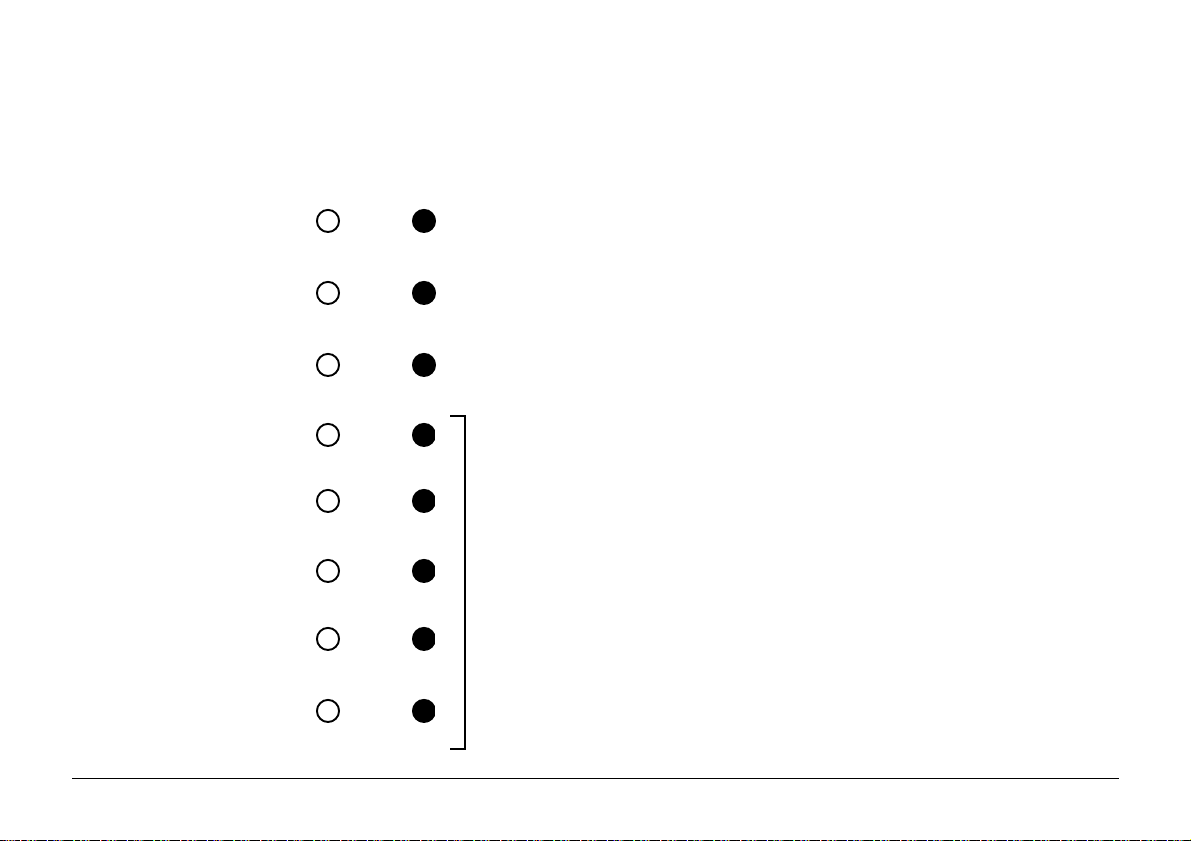
Messages d’état
Messages d’état
(suite)
Voyants
READY ATTENTION
Explicatif
Français
ERREUR BAC FRONT
APPUYER RECOVER
TONER VIDE
ERR. FORMAT PAP
VERIFIER tttttt
DUPLEX INPUT JAM
REMOVE THE PAPER
DUPLEX FEED JAM1
REMOVE THE PAPER
DUPLEX FEED JAM2
REMOVE THE PAPER
DUPLEX FEED JAM3
REMOVE THE PAPER
DUPLEX OPEN JAM
REMOVE THE PAPER
Erreur d’initialisation du bac frontal. Actionnez le bouton Recover pendant au moins 2 secondes pour
désactiver le bac frontal et poursuivez l’impression à partir d’un autre bac.
Le toner est quasiment épuisé. Vous pouvez, à titre de solution provisoire, ouvrir et refermer le capot
supérieur. Vous devez quoi qu’il soit remplacer le toner dans les plus brefs délais.
Soit le format incorrect de papier a été chargé, soit l’alimentation de plusieurs feuilles de papier s’est
produite. Après vérification, ouvrez et refermez le capot supérieur de l’imprimante pour poursuivre l’impression.
Signale un bourrage dans l'unité duplex. Enlevez le papier de l'imprimante, puis ouvrez et refermez le
capot supérieur pour reprendre.
Guide de l’utilisateur 25

Messages d’état
Messages d’état
(suite)
Voyants
READY ATTENTION
Explicatif
BOURRAGE ENTREE
VERIFIER tttttt
BOURRAGE PAPIER
VERIFIERtttttt
BOURRAGE SORTIE
ENLEVER PAPIER
I/F OKI HSP
RESET
ERREUR I/F
OKI HSP xx
CAPOT OUVERT
ERREUR
nn
ERR CONTROLEUR
nn-aaaaaaaa
Un bourrage de papier s’est produit dans la zone d’entrée. Retirez le bac et assurez-vous de l’absence de
papier incorrectement alimenté. Il suffit, pour reprendre l’impression, d’ouvrir et de refer mer le capot supérieur.
Un bourrage de papier s’est produit dans l’imprimante. Ouvrez le capot supérieur et assurez-vous de
l’absence de bourrages de papier. (voir le chapitre Dépannage). Refermez le capot supérieur pour
reprendre l’impression.
Un bourrage de papier s’est produit dans l’imprimante. Ouvrez le capot supérieur et assurez-vous de
l’absence de bourrages de papier. (voir le chapitre Dépannage). Refermez le capot supérieur pour
reprendre l’impression.
Remise à zéro de la carte d’interface HSP optionnelle. Le fonctionnement va reprendre normalement
après cette remise à zéro.
Une erreur grave a eu lieu au niveau de la carte d’interface optionnelle. Actionnez le bouton Recover
pendant au moins 2 secondes pour poursuivre l’impression. En cas de persistence du problème, veuillez
contacter votre revendeur Oki.
Le capot supérieur est ouvert.
Signifie qu’il a problème à l’intérieur de l’imprimante.Si l’imprimante ne se réinitialise pas en la remettant
sous tension, appelez le service Hot-Line .
Signifie qu’il y a un problème au niveau du contrôleur. Si l’imprimante ne s’initialise pas en la remettant
sous tension, appelez le service Hot-Line en précisant le code erreur.
OKIPAGE 20Plus Series, 24 Series26

Dépannage de base
DUPLEX OPEN JAM
Le papier a bourré alors que le bac à papier
est retiré de l’imprimante.
Bourrages de papier
Des bourrages de papier peuvent se produire dans l’un de trois
emplacements dans l’imprimante. Le message sur l’écran indique
l’endroit où s’est produit le bourrage:
BOURRAGE ENTRE
(CHECK TRAY)
BOURRAGE PAPIER
(CHECK TRAY)
BOURRAGE SORTIE
(CHECK TRAY)
PAPER INPUT JAM
(CHECK DUPLEX)
DUPLEX INPUT JAM
(CHECK DUPLEX)
DUPLEX FEED JAM1
(CHECK DUPLEX)
DUPLEX FEED JAM2
(CHECK DUPLEX)
DUPLEX FEED JAM3
DUPLEX)
E Echec de sortie du papier à partir du bac
sélectionné et d’entrée sur le chemin
interne du papier de l’imprimante.
Le papier est entré dans l’imprimante mais
n’a pas atteint la sortie.
Le papier a atteint la sortie mais n’est pas
complètement sorti de l’imprimante.
Le papier n’est pas entré dans l’imprimante.
Vérifiez le parcours interne du papier dans
l’unité duplex.
Le papier est entré dans le circuit interne de
l’imprimante, mais pas dans l’unité duplex.
Le papier est entré dans l’unité duplex, mais
a bourré lors de l’inversion.
Le papier a bourré dans l’unité duplex juste
après l’inversion.
Le papier a bourré dans l’unité duplex.
(CHECK
Bourrage d’entrée du bac papier
1. Retirez le bac papier (1) de l’imprimante.
2. Retirez tout papier froissé ou plié.
2
1
3. Enlevez tout papier présent sous l’imprimante (2).
4. Remettez en place le bac papier. Après avoir retiré tout papier
endommagé ou incorrectement alimenté, l’imprimante doit
maintenant fonctionner correctement.
Français
Guide de l’utilisateur 27

Bourrage de papier du bac papier
1. Retirez le bac et toutes feuilles incorrectement alimentées,
comme indiqué dans l’exemple précédent.
2. Actionnez le bouton OPEN et soulevez le capot supérieur.
La température autour du four sera élevée. Cette
zone est clairement marquée. N’y touchez pas!
Ne jamais exposer une cartouche de tambour ou de
toner à la lumière solaire directe. Ne pas les exposer
plus de 5 minutes à l’éclairage intérieur.
4. Retirez toutes feuilles bourrées du chemin du papier.
5. Remettez l’unité de développement en place et assurez-vous
qu’elle est correctement placée dans les logements prévus de
chaque côté de l’imprimante.
3. Retirez soigneusement l’unité de développement avec la
cartouche de toner. Prenez toutes les précautions utiles pour ne
pas toucher ou érafler la surface verte du tambour.
6. Refermez le capot et appuyez dessus pour le bloquer en
place.
Le chauffage de l’imprimante a lieu et l’impression démarre
lorsqu’elle est prête. La page perdue sera normalement
réimprimée.
OKIPAGE 20Plus Series, 24 Series28

Bourrage de papier du bac frontal ou de chargement manuel
Bourrage de sortie de papier
1. Soulevez le bac (1) jusqu’à ce qu’un déclic se fasse entendre.
2. Remettez le bac en position totalement ouverte.
1
3. Retirez la feuille de papier.
4. Ouvrez le capot supérieur et vérifiez le chemin du papier,
comme décrit dans l’exemple précédent.
1. Retirez le bac et retirez toutes feuilles incorrectement alimentées,
comme décrit pour les bourrages d’entrée.
2
1
OPEN
2. Actionnez le bouton
et soulevez le capot supérieur.
La température autour du four sera élevée. Cette
zone est clairement marquée. N’y touchez pas!
Français
Guide de l’utilisateur 29

3. Soulevez soigneusement l’unité de développement et la
cartouche de toner. Prenez toutes précautions utiles pour ne
pas toucher ou érafler la surface verte du tambour.
Bourrages à l’entrée et à l’intérieur de l’unité duplex
et bourrages ouverts
Le papier peut être coincé dans le parcours interne de l’imprimante
ou dans l’unité duplex.
4. Retirez toutes feuilles bourrées du chemin du papier.
5. Remettez l’unité de développement en place et assurez-vous
qu’elle est correctement placée dans les logements prévus de
chaque côté de l’imprimante.
6. Refermez le capot et appuyez dessus pour le bloquer en place.
Le chauffage de l’imprimante a lieu et l’impression démarre
lorsqu’elle est prête. La page perdue sera normalement
réimprimée.
Dans le cas du message
1. Retirez le bac à papier.
2. Le bac de l’unité duplex tombe à l’intérieur. Soulevez-le pour
enlever les feuilles qui peuvent se trouver derrière.
3. Remettez le bac à papier en place.
4. Ouvrez et refermez le capot supérieur et appuyez dessus pour le
verrouiller.
Dans le cas des messages
1. Retirez le bac à papier.
2. Le bac de l’unité duplex tombe à l’intérieur. Regardez s’il y a
des feuilles dans le bac et enlevez-les.
3. Remettez le bac à papier en place.
4. Ouvrez et refermez le capot supérieur et appuyez dessus pour le
verrouiller.
Dans le cas du message
1. Appuyez sur le bouton
La zone du fixeur est à une température élevée. Cette
zone est clairement indiquée. Ne la touchez pas.
DUPLEX FEED JAM1
DUPLEX FEED JAM2
DUPLEX INPUT JAM
OPEN
et soulevez le capot supérieur.
:
ou
DUPLEX FEED JAM3
:
OKIPAGE 20Plus Series, 24 Series30
:

2. Soulevez avec précaution l’ensemble tambour d’image
complet avec la cartouche de toner. Veillez à ne pas toucher
ou érafler la surface verte du tambour.
Ne jamais exposer une cartouche de tambour ou de
toner à la lumière solaire directe. Ne pas les exposer
plus de 5 minutes à l’éclairage intérieur.
3. Retirez du parcours du papier les feuilles qui ont pu s’y coincer.
Chargement de papier lourd ou de fiches bristol
La voie normale du papier entre une cassette papier principale et le bac
récepteur supérieur de sortie fait intervenir deux demis-tours complets.
Il en résulte parfois des bourrages ou alimentations incorrectes lorsqu’on
emploie du papier de grammage important ou des fiches bristol.
Utilisez le bac frontal pour le chargement de ce type de papier
et la sortie de papier arrière pour la réception des feuilles
imprimées. On dispose ainsi d’un chemin de papier quasiment
rectiligne dans la machine qui peut donc s’avérer plus fiable
dans ce type d’application.
Ajustements de la qualité d’impression pour différents
papiers
Français
4. Remettez en place la cartouche de tambour d’image, en
veillant à ce qu’elle se mette bien en place dans les fentes de
chaque côté de l’imprimante.
5. Refermez le capot supérieur et appuyez dessus pour le
verrouiller. L’imprimante monte en température et commence
à imprimer quand elle est prête. La page perdue à cause du
bourrage est normalement imprimée à nouveau.
Le procédé utilisé pour fixer l’image imprimée sur le papier fait intervenir
une combinaison de pression et de chaleur. Une chaleur trop élevée fera
plier ou boucler les papiers légers, tandis qu’une chaleur insuffisante ne
permettra pas la fixation correcte du papier de fort grammage.
Utilisez le paramètre
les ajustements nécessaires aux différents grammages de papiers.
TYPE DE MEDIA
du MENU 1 (page 13) pour
Guide de l’utilisateur 31

Messages de vérification du format de papier
Sorties imprimées incohérentes
Lorsque vous chargez du papier à partir du premier ou deuxième
(optionnel) bac papier, l’imprimante vérifie le paramètre de format
du papier chargé par rapport au format de papier demandé par vos
données d’impression. En cas de non concordance, l’imprimante
marque un temps d’arrêt et affiche le message
Chargez le format de papier correct puis actionnez Recover pendant
au moins 2 secondes pour relancer l’impression.
Si vous ne souhaitez pas changer le papier, il suffit d’actionner
Recover pour relancer l’impression.
Si vous voulez que l’imprimante ne tienne aucun compte de ces
vérifications:
1. Actionnez le bouton ON-LINE pour que l’écran affiche
LIGNE
.
2. Actionnez le bouton MENU1 à plusieurs reprises jusqu’à ce qe
le message
3. Actionnez le bouton
affiché.
4. Actionnez ENTER pour confirmer la sélection.
5. Actionnez le bouton ON LINE pour que le message
soit affiché.
VERIF FORMAT PAP
. soit affiché.
pour que le message
VERIF FORMAT PAP
HORS-
INVALIDE
soit
EN-LIGN
Au cas où la sortie de votre imprimante est altérée, deux causes sont
possibles: soit la connexion du câble à l’ordinateur est défectueuse, soit
les données générées sur l’ordinateur ne sont pas adaptées à l’imprimante.
La chose la plus facile à vérifier en premier est sans doute le câble
.
de données. Il doit être parfaitement assujetti aux deux extrémités et
bloqué en place au moyen du matériel connecteur. La longueur totale
du câble ne doit pas dépasser 1,8 m environ. Si vous utilisez un
interrupteur mécanique pour partager l’imprimante entre plusieurs
utilisateurs, l’interrupteur équivaut normalement à une longueur
d’environ 30 cm de câble.
Au cas où la connexion du câble semble être satisfaisante et que le
logiciel d’application de l’ordinateur fonctionne normalement, tentez
de réinstaller le gestionnaire d’impression fourni avec votre imprimante.
S’il ne vous est toujours pas possible de résoudre le problème, veuillez
consulter votre revendeur Oki qui pourra peut-être vous prêter
assistance.
Zone imprimable
La zone imprimable est la surface comprise dans les dimensions
E
hors-tout de la page sur laquelle la machine peut imprimer. Cette
zone est normalement de 0,64 cm depuis chaque côté du papier,
pour chaque type de papier pris en charge. Les applications Windows
en tiennent normalement compte, à condition d’avoir installé le
gestionnaire d’impression approprié fourni par Oki.
OKIPAGE 20Plus Series, 24 Series32

Dépannage du logiciel avec le mode de vidage hexadécimal
Annulation d’une tâche d’impression
Ce mode est prévu pour les programmeurs et autres utilisateurs
techniques bénéficiant d’une connaissance de la notation
hexadécimale. Dans ce mode, l’imprimante n’interprète pas les codes
et chaînes reçus, mais imprime à la place tous les octets reçus en
notation ASCII-hexadécimale.
A titre d’exemple, la chaîne ci-après:
ABCDEF
GHIJKL
produira l’impression ce qui suit:
41 42 43 44 45 46 0D 0A 47 48 49 4A 4B 4C
Procéder comme suit pour entrer le mode de vidage hexadécimal:
1. Maintenez enfoncé le bouton MENU 1 tout en mettant
l’imprimante sous tension.
2. Continuez à maintenir enfoncé le bouton o jusqu’à l’affichage
du message
3. Actionnez le bouton MENU 1 à deux reprises, de sorte que le
message
4. Actionnez ENTER pour confirmer la sélection.
Mettez l’imprimante hors tension pour quitter le mode de vidage
hexadécimal.
UTLS MNT
MODE HEX
.
soit affiché.
Si, à la suite d’une interruption, vous souhaitez annuler une tâche
d’impression au lieu de l’achever, actionnez le bouton Reset pendant
au moins 2 secondes.
Tous les paramètres seront remis aux valeurs par défaut de l’utilisateur
et toutes données présentes dans la mémoire tampon mais en instance
d’impression seront mises au rebut.
Français
Guide de l’utilisateur 33

Nettoyage de l’unité de développement
Si des signes de décoloration, maculages ou marques irrégulières
apparaîssent sur l’impression, vous serez peut-être en mesure de
résoudre ce problème en générant une page de nettoyage de tambour,
comme suit:
1. Actionnez le bouton ON-LINE pour mettre l’imprimante en mode
hors ligne.
2. Maintenez enfoncés simultanément les boutons pendant au
moins 2 secondes.
L’écran affiche alors les messages
FORMAT A4 DEMANDE
.
NETTOYER TAMBOUR
et
3. Abaissez le bac manuel (1) et déployez le prolongateur du bac.
1
4. Insérez une feuille de papier ordinaire A4 dans le bac de
chargement manuel.
5. Actionnez le bouton FORM FEED.
L’écran affiche le message
NETTOYER TAMBOUR
alors que le
papier est chargé. Le papier sortira de l’imprimante avec un
hachurage gris. On peut mettre cette feuille de papier au rebut.
6. Remettez l’imprimante en mode en ligne en actionnant le bouton
ON-LINE.
Au cas où l’impression ultérieure semble être inégale ou
décolorée, remplacez la cartouche de toner.
OKIPAGE 20Plus Series, 24 Series34

Réglage de la fréquence du cycle de nettoyage automatique
Si vous commencez à observer sur le fond de vos pages
imprimées des marques qui n’existent pas sur l’original, il vous
faut augmenter la fréquence du cycle de nettoyage.
Plus ce cycle est fréquent, moins on risque de voir apparaître
des marques.
1. Mettez l’imprimante en marche en maintenant enfoncé le
bouton MENU 1/Menu 2. Le message
l’écran.
2. Appuyez sur MENU 1/Menu 2 jusqu’à ce que le message
CLN CYCL
3. Le paramètre en vigueur est indiqué par un astérisque (*).
Pour changer de paramètre, appuyez sur les boutons
Pour rendre actif un autre paramètre, appuyez sur le bouton
ENTER lorsque ce paramètre est affiché.
Les options sont les suivantes:
Paramètre Cycle page de nettoyage
24 Series NORMAL (default) 24 pages
20Plus Series NORMAL (default) 20 pages
apparaisse.
USERMNT
apparaît à
.
Nettoyage de l’imprimante
1. Eteignez l'imprimante et débranchez-la.
OPEN
2. Appuyez sur le bouton
La zone du fixeur est à une température élevée. Cette
zone est clairement indiquée. Ne la touchez pas.
3. Soulevez avec précaution l’ensemble tambour d’image complet
avec la cartouche de toner. Veillez à ne pas toucher ou érafler la
surface verte du tambour.
et soulevez le capot supérieur.
Français
MIDDLE 10 pages
HIGH 3 pages
Guide de l’utilisateur 35

4. Avec un chiffon sec non pelucheux, éliminez tout résidu de la
zone du papier, du rouleau de calage et du logement de la
cartouche de tambour d'image.
Si vous répandez du toner sur vos vêtements, essuyezles avec un chiffon sec et lavez-les à l'eau froide. L'eau
chaude fixe le toner dans le tissu.
Ces options se présentent sous forme de modules SIMM (Module
de mémoire en ligne), pouvant être installés sur la carte principale
système de votre imprimante.
Une mémoire plus puissante pourra être exigée dans le cas de
tâches d’impression à haute résolution. A titre d’exemple, une
page pleine de traitements graphiques exige quatre fois plus de
mémoire à une résolution de 600 dpi (points/pouce) qu’un
traitement graphique à 300 dpi.
Les paramètres des menus sont stockés dans un type particulier
de mémoire dénommée EEPROM (mémoire morte
programmable/effaçable électriquement). Ce type de mémoire
stocke les informations même lorsque l’alimentation secteur
est coupée, bien qu’il soit toujours possible de la mettre à jour
lorsque les paramètres des menus sont modifiés.
5. Remettez en place la cartouche de tambour d’image, en vérifiant
qu’elle se met bien en place dans les fentes de chaque côté de
l’imprimante.
6. Refermez le capot supérieur et appuyez dessus pour le verrouiller.
7. Rebranchez tous les câbles, et mettez l’imprimante en marche.
Options de mémoire
Votre imprimante est livrée équipée en standard d’une mémoire
à accès sélectif (RAM) de 16 Méga-octets. Votre revendeur Oki
est en mesure de vous fournir des options de mémoire plus
puissantes, s’étageant entre 8 et 80 Méga-octets.
Caractéristiques de la mémoire
Type: Simm Standard 72 broches (bus 32 bits)
Temps d’accès:60ns, 70ns, 80ns, 100ns
Capacité: 1, 2, 4, 8, 16 ou 32 MO
Parité: sans
Les barrettes SIMM de type EDO ne conviennent pas.
OKIPAGE 20Plus Series, 24 Series36

Caractéristiques techniques
Procédé
d’impression: Développement par rangée de DEL sur tambour organique photoconducteur.
Chargement Bac standard de 530 feuilles
du papier: Chargeur frontal pour chargement manuel ou chargement automatique à concurrence de 100 feuilles
Troisième bac de 530 feuilles en option
Introducteur multiple
Taille papier: Bac1,2,3 : 13 ou 14 pouces Legal, Executive, Letter,A4, A5 and B5.
Détection automatique de la taille du papier.
Bac frontal/ Format désigné par les paramètres du menu. Pas de détection automatique de
introducteur multiple: format de papier.
Médias pris Les feuilles pour rétroprojecteurs, étiquettes et enveloppes sont pris en charge par le chargeur frontal et lechargeur
en charge: d’enveloppes. Les enveloppes C4 ne sont prises en charge que par le chargeur frontal.
Duplex: L'unité recto/verso est fournie en standard avec les modèles "dx"
Tension: 240VAC ±10%, 50/60Hz ±2%
Alimentation Avec toutes les options: RAM 68 Mo., introducteur multiple, 2ème bac, troisième bac, unité duplex et carte
électrique: d’interface:
Fonct. Normal: 350W
Plein rendement: 820W
A vide & en attente: 95W
Economie d’énergie: 25W
Français
Cordon Cordon distinct de 1,8 m, équipé d’une prise spécifique au pays d’installation de l’imprimante.
d’alimentation:
Guide de l’utilisateur 37

Dimensions: 331 x 366 x 462mm (Hauteur x Largeur x Profondeur)
Poids: avec cassette Legal/Universal installée - 19 kg
avec unité duplex et cassette Legal/Universal installée - 21,3 kg
Conditions ambiantes:
°C Humidité Notes
Relative
En service +10 ~ +32 20 ~ 80
Hors service 0 ~ +43 10 ~ 90 1
Stockage (1 mois) –20 ~ +50 10 ~ 90 2, 3
Stockage (1 an) –20 ~ +43 10 ~ 90 2, 3
Transport (1 mois) –29 ~ +70 10 ~ 90 2, 4
Transport (1 mois) –29 ~ +50 10 ~ 90 2, 3
Notes: 1. Alimentation hors tension.
2. Dans l’état totalement emballé uniquement.
3. Tambour et toner installés.
4. Sans tambour et toner installés.
Homologations: EN55022 Classe B
EN60950 (VDE 0805)
BS 7002
OKIPAGE 20Plus Series, 24 Series38

Caractéristiques du papier
Définitions des types de papier
• Pour obtenir les meilleurs résultats possibles, utilisez du papier
lisse de haute qualité de type papier pour photocopieuse.
• Conservez le papier dans son emballage tant que vous ne
l’utilisez pas. Ne le stockez pas dans un endroit humide afin
d’éviter qu’il se gondole.
• Les formulaires pré-imprimés doivent résister à une température
de 200° C pendant 0,1 seconde.
• Testez le papier avant d’en acheter de grandes quantités.
Formats de papiers
Lettre Executive
Legal* 13"/14" C5 Enveloppe*
A4 A5
A6 B5
COM-10* Monarch*
Enveloppe DL* Custom*
(* alimentation manuelle uniquement)
Impression duplex: Letter/Executive/Legal 13/Legal 14/A4
Vous pouvez choisir votre type de papier dans une plage allant de
LEGER
à
LOURD
under MENU 1,
TYPE DE MEDIA
(voir page 13).
Les grammages se définissent comme suit:
LEGER
MOY. LEGER
MOYEN
MOY. LOURD
LOURD
60 g/m
68 g/m
75 g/m
90 g/m
105 g/m
2
2
2
2
2
Grammage
1er / 2e / 3e bac: 60-105 g/m
Introduction manuelle /
frontale:
Papier 60-135 g/m
Enveloppes 60-105 g/m
Unité duplex: 60-90 g/m
2
2
2
2
Français
Guide de l’utilisateur 39

Oki Systèmes (France) S.A.
44-50 Av. du Général de Gaulle
94240 L’Hay les Roses
Paris
Téléphone: 01 46 15 80 00
Télécopie: 01 46 15 80 60
OKIPAGE 20Plus Series, 24 Series40

Index
A
Alimentations
caractéristiques techniques ..... 37
Anulation de tâche
d’impression ....................... 33
BAC RECEPT PLEIN,
message ............................. 23
BOURRAGE SORTIE,
message ........................ 26,27
BOURRAGE PAPIER,
message ........................ 26,27
BOURRAGE ENTREE,
message ........................ 26,27
Bourrages de papier
suppression ............................. 27
BUFFER RECEPTION, message 25
C
Carte PostScript ........................... 36
Cartouche de toner
durée de service ......................... 7
remplacement ............................. 7
patte .......................................... 8
Cycle de page de nettoyage ............ 35
Compteur de tambour
remise à z éro ............................ 11
D
DEMANDE PAPIER,
message ............................. 27
Dépannage .................................... 27
DETECTEUR TONER,
message ............................. 22
DUREE VIE FOUR,
message ............................. 22
E
EEPROM ....................................... 36
ERREUR BAC FRONT, message .... 25
ERREUR IMP OVERRUN,
message ............................. 24
F
FORMAT NON UTILISABLE,
message ............................. 23
Formats de papier .......................... 37
Fiches bristol ................................. 31
FORM FEED, bouton ...................... 18
Fonctions des boutons du
panneau de contrôle ............. 18
I
IMPRESSION DUPLEXE ................. 13
L
Liste de polices
impression ................................ 20
M
Mémoire ........................................ 36
MEMOIRE PLEINE,
message ............................. 24
Caractéristiques de la mémoire ........ 36
MENU 1, bouton ........................ 12, 19
Mode de vidage hexadécimal ........... 33
N
Nettoyage du tambour ..................... 34
NETTOYER TAMBOUR,
message ............................. 22
O
ON-LINE, bouton ....................... 12, 19
P
PA P. EPUISE, message ................... 23
PAPER SIZE, bouton .................. 12, 18
Papier
grammage ................................ 39
tailles .................................... 37,39
type .......................................... 39
Polices
utilisation ................................... 20
définition d’une police ................. 20
Papier lourd .................................... 31
Français
Guide de l’utilisateur 41

Paramètres des menus
impression ............................... 12
affichage et modification .......... 12
Précautions d’emploi ....................... 4
Q
Qualité d’impression
résolution des problèmes ......... 34
ajustements ............................. 31
R
Rangée de LED nettoyage ................. 8
Recover, bouton ........................... 19
Reset, bouton ............................... 19
S
Sortie incohérente ......................... 32
Supports de médias ...................... 37
T
TONER VIDE, message ............ 7,24
TRAY TYPE, bouton ..................... 18
U
Unité de développement
Message CHANGER TAMBOUR .. 9
page de nettoyage ................... 34
durée de service ........................ 9
remplacement ............................ 9
V
VERIF FORMAT PAP,
message ....................... 24, 32
Z
Zone imprimable ........................... 32
OKIPAGE 20Plus Series, 24 Series42
